2024.02.29
線上開會、上課最常見的問題,讓 SWIse 幫你解決
- 產品介紹
- 關於SWise
前言
在疫情最高峰期,所有會實體接觸到的活動都線上化,不僅學校改成遠距教學,公司行號也幾乎都變成居家上班,
為解決因改成居家活動而感到社交孤單人,「線上虛擬空間」誕生在這個市場中,傳統的線上通訊軟體已成為過去式。
在疫情趨緩的現在,「線上虛擬空間」越來越蓬勃發展,許多公司行號都開始了解、使用這項商品,「線上虛擬空間」能創建辦公室或校園…等場景,
線上與同事聊天、視訊或開會也都不需先約好特定時間,進入特定會議空間才能溝通,而是透過更簡單、直覺的方法操作。
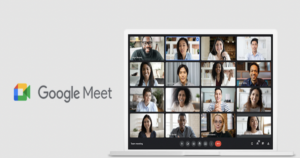
*圖片來源:Google Meet
通訊軟軟體介紹
最主流使用的會議型的線上通訊軟體 Google Meet ,Google Meet 是 Google 旗下的產品之一,
最方便的就是可以與 Google 日曆整合,方便地進行會議預約和提醒。
另外,有大量分組討論、需要共同編輯註記需求的人最愛的 Webex 和 BigBlueButton 除了提供畫面共享功能外,還能夠在畫面上做註解,
這讓參與會議的人更容易清楚的了解目前討論的項目和調整的項目,並且更貼近實體會議的討論形式。
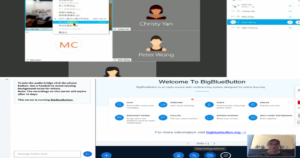
*圖片來源: Webex 和 BigBlueButton
線上通訊軟體與虛擬空間差異
線上通訊軟體 Google Meet 、Webex 和 BigBlueButton 的會議功能都需要單獨開啟一個會議空間,
要參與會議的人要透過會議連結或是會議邀請才能加入會議。
虛擬空間和線上通訊軟體在會議功能就產生了巨大的差異,虛擬空間在使用者登入時就已經進入平台空間,要進行會議時,
只需要將自己的圖標移動到會議空間,即可開啟會議模式!
除此之外,虛擬空間提供多種溝通方式外,還可以打造不同的空間,在會議空間外,也可以直接移動自己的圖標,
移動到另一人的圖示旁,即可開啟對話視窗,就可以立馬來一場腦力激盪!
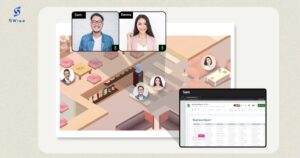
*圖片來源:SWise
SWise 虛擬空間還有更多實用功能!
除了只要靠近就能開啟視訊畫面外,還可以即時螢幕分享!需要協作分享內容時,只要點擊螢幕分享的按鈕,
就可以將畫面分享到空間中,任何靠近的人都可以一同共享。
當然,好用的功能可不只這樣,可視化工作狀態氣泡框讓你輸入當前的作業內容,即時將內容顯示在虛擬化身旁的氣泡框內,
讓同在辦公間的同仁可以一目了然彼此的工作狀態,也利於管理層掌握彼此的工作進度。
如果有急事或重要公告要宣布, SWise 也提供像里長伯的廣播功能,直接開啟廣播功能,
在空間中的所有人都會收到廣播的通知並即時接收宣播的內容。

*圖片來源:SWise
更多的其他空間互動機制包括:
表情符號功能:透過發送表情符號進行互動,在不開啟視訊的狀態下也能交流互動。
樓層背景圖更換:搭配時節更換背景圖示改變工作氛圍。
Youtube 物件嵌入功能:增加成員間的互動交流話題,營造多元辦公室氛圍。
還有進階版功能,等著你探索喔!
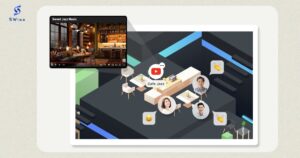
*圖片來源:SWise
三步驟快速體驗 SWise
Step1:點擊註冊連結進行會員註冊
Step2:設定工作空間
Step3:進入工作空間即可開始體驗 SWise 免費版功能

總結
蘋果在 2021 年的開發者年會「遠端分享」視為亮點之一。
推出的「Share Play」功能讓親朋好友可以共享你正在聆聽的音樂、觀賞的節目,或者單純分享螢幕,
實現了「不在一起,也能一起滑手機」的概念。
另外,「Shared With You」功能將訊息內分享過的內容直接連動到相關的應用程式,例如把相片直接歸檔在相簿中,
這些都能嗅到,未來「遠端分享」的行為將會更加普遍化,軟體不斷根據人們的使用習慣進行優化。
未來,我們可能會更習慣於線上社交活動、線上觀影等,在線上如何保留流暢的溝通和減少沒有實體見面後帶來的冷漠感,
都將是未來的大課題,但眼下的「線上虛擬空間」已經可以解決百分之六十的問題,相信在未來持續的優化和改良後,
一定能讓整體越來越順暢。